分享一款非常简洁的GIF录制工具,它的主工特点就是体积非常小巧,同时拥有极简的界面,我们可以把它移动到任何一个需要录制的地方,点击录制就可以了,并且支持预览、也支持设置FPS,效果还是相当不错的!
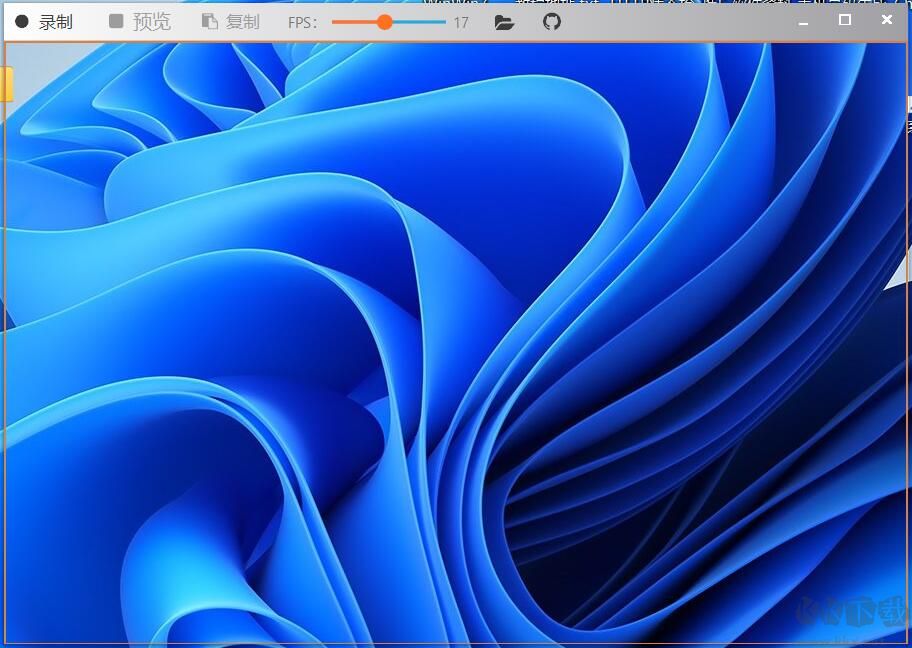
拖动时会自动调整显示按钮数量,窗口拖到最小只会显示「录制」按钮。
录制时可以移动调整选框。
可录制鼠标轨迹。
鼠标放到「录制」按钮上可查看录屏热键。
可调整每秒最大帧数,帧数越少,生成的 GIF 体积越小。
录制完成自动调用强悍的 Gifsicle 压缩 GIF 文件,不用再手工编辑处理了。
录制完可直接预览。
录制完可以快速一键复制录好的 GIF 文件添加图片。
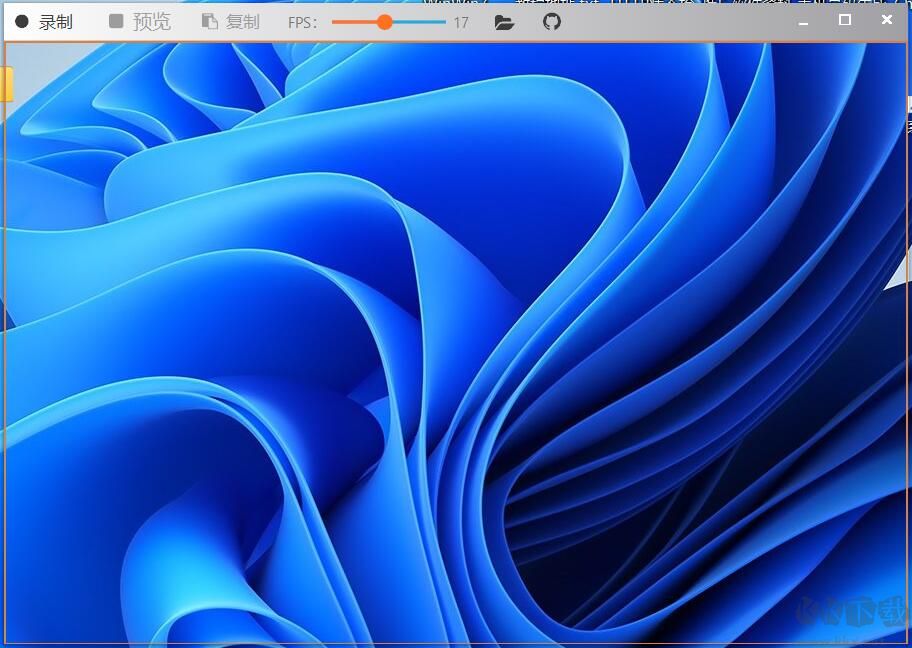
gif录制工具使用教程
拖动边框调整录屏大小,点击录制就开始了。录制完成之后会自动保存,预览后可以直接去复制,不需要上传非常方便。gif录制工具其他特性:
窗口就是录屏选框,可拖动选框选择要录制的区域。拖动时会自动调整显示按钮数量,窗口拖到最小只会显示「录制」按钮。
录制时可以移动调整选框。
可录制鼠标轨迹。
鼠标放到「录制」按钮上可查看录屏热键。
可调整每秒最大帧数,帧数越少,生成的 GIF 体积越小。
录制完成自动调用强悍的 Gifsicle 压缩 GIF 文件,不用再手工编辑处理了。
录制完可直接预览。
录制完可以快速一键复制录好的 GIF 文件添加图片。
